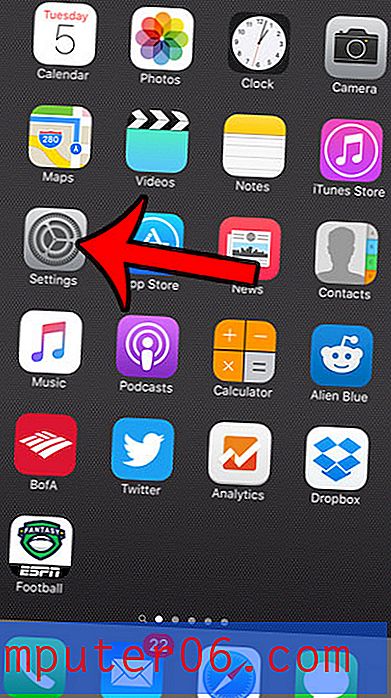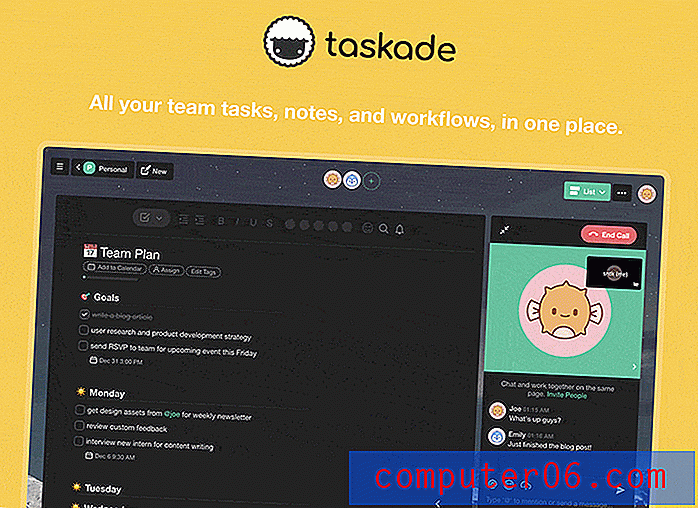Come eseguire la scansione su computer da Photosmart 6510
Avvio di una scansione direttamente da HP Photosmart 6510 ha senso. Sei alla stampante per inserire il documento da scansionare e puoi selezionare la tua stampante dal touchscreen per avviare la scansione. Ma a volte potresti non vedere il tuo computer elencato sullo schermo sensibile, il che è il risultato dell'opzione Gestisci Scansione su computer disabilitata sul tuo computer Windows 7. Fortunatamente questo può essere abilitato dal tuo computer, permettendoti di avviare scansioni direttamente dalla stampante.
Avviare una scansione da HP Photosmart 6510
Questa esercitazione coprirà sia i passaggi necessari per abilitare l'opzione Gestisci scansione su computer, sia i passaggi necessari per scansionare effettivamente un documento su quel computer. Supporrà inoltre che HP Photosmart 6510 sia già stato installato su quel computer.
Passaggio 1: fare clic sul pulsante Start nell'angolo in basso a sinistra dello schermo, quindi fare clic su Dispositivi e stampanti .

Passaggio 2: fare doppio clic sull'icona HP Photosmart 6510 .

Passaggio 3: fare doppio clic sull'opzione HP Printer Assistant .
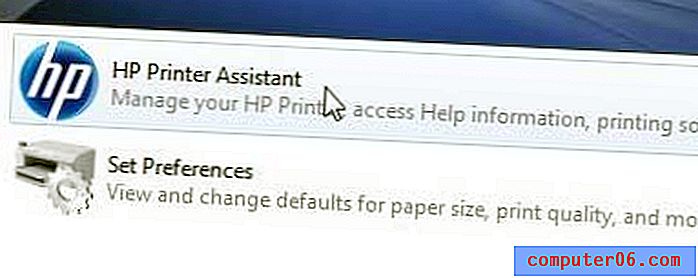
Passaggio 4: fare clic sull'opzione Gestisci Scansione su computer .
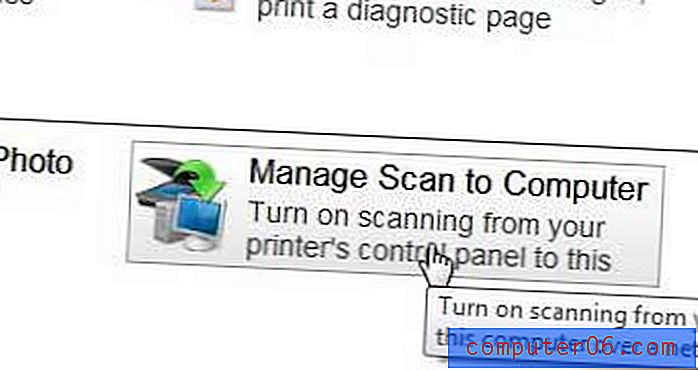
Passaggio 5: fare clic sul pulsante Abilita per attivare l'opzione Gestisci scansione su computer .
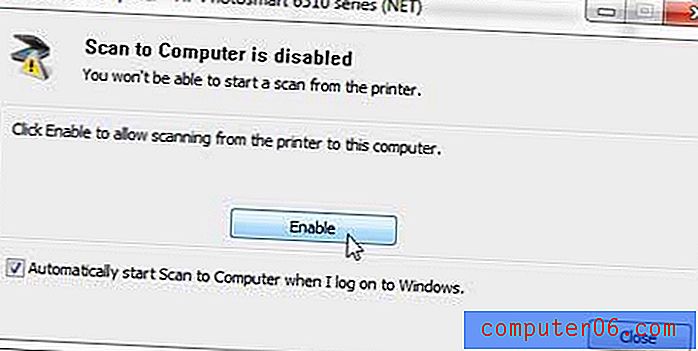
Passaggio 6: posizionare il documento da scansionare sul piano dello scanner di vetro, quindi toccare l'icona Scansione sul touchscreen di Photosmart 6510.
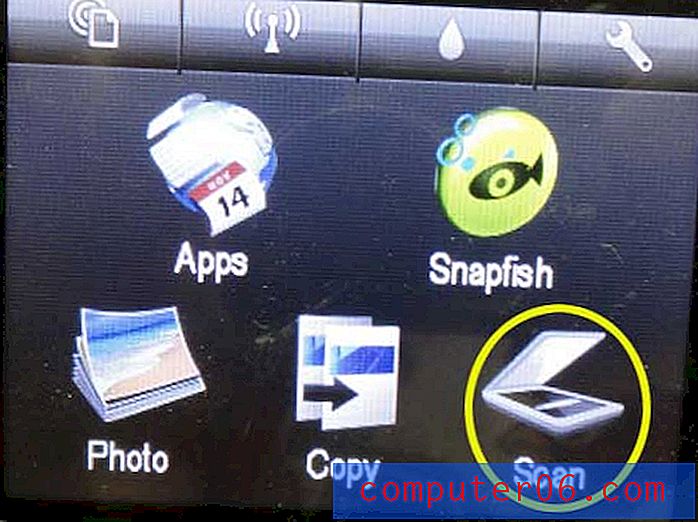
Passaggio 7: selezionare l'opzione Computer .
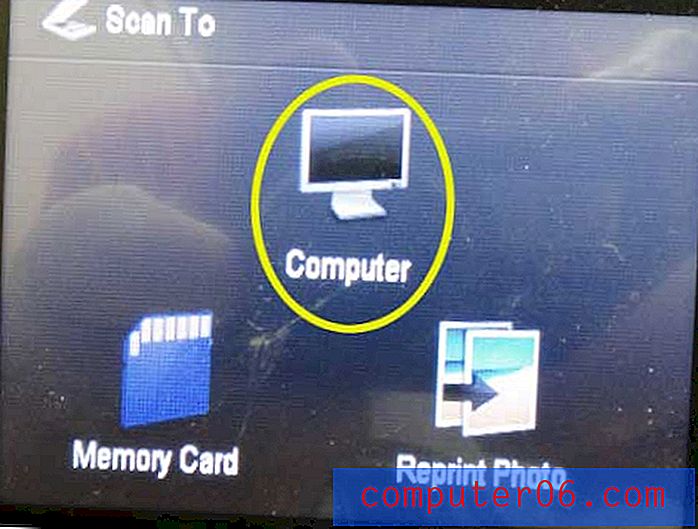
Passaggio 8: selezionare il nome del computer dall'elenco.
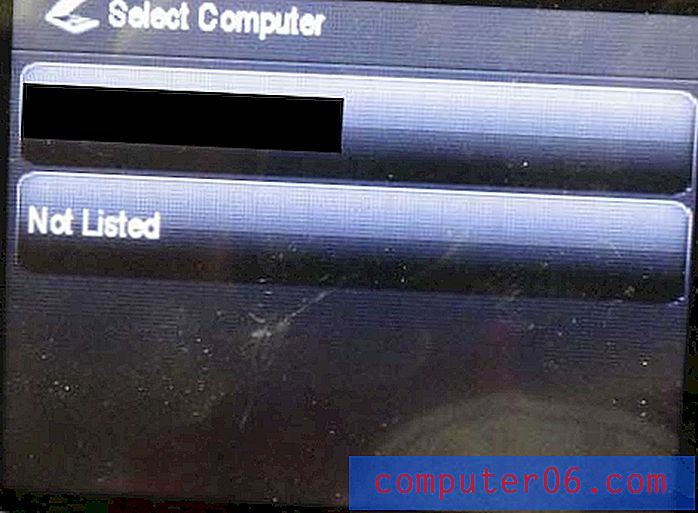
Passaggio 9: selezionare uno dei tipi di scansione "Su file" dalle opzioni sullo schermo. Nota che l'opzione Foto creerà un file JPEG e l'opzione Documento creerà un file PDF.
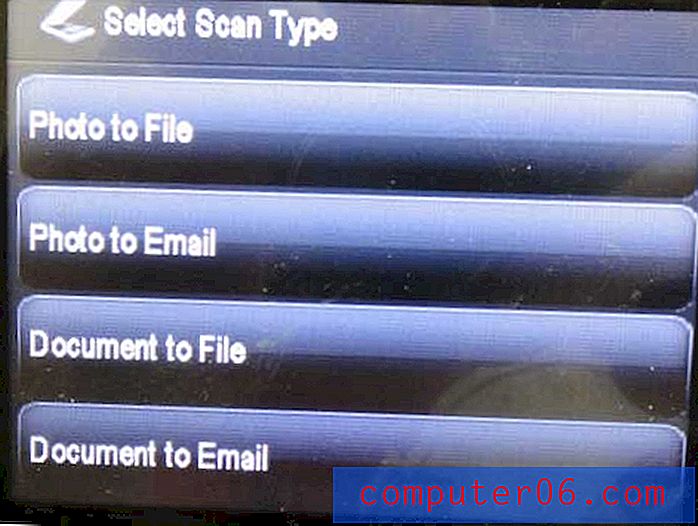
Passaggio 10: tocca l'opzione No sullo schermo se questo è l'unico elemento che devi scansionare, oppure tocca Sì se vuoi scansionare un altro elemento. Al termine, la cartella Documenti verrà aperta sul computer e il documento acquisito verrà evidenziato. Verrà inoltre assegnato un nome file come Scan001 .
Se non riesci ancora ad avviare una scansione dalla stampante, il problema potrebbe essere correlato al tuo programma antivirus. Prova a disabilitare temporaneamente il tuo programma antivirus per vedere se ciò consente alla funzione di scansione di funzionare. Se il problema persiste, prendere in considerazione la disinstallazione e la reinstallazione di Photosmart 6510 per verificare se il problema è stato risolto.
Fare clic qui per informazioni su come installare Photosmart 6510 su una rete wireless.